

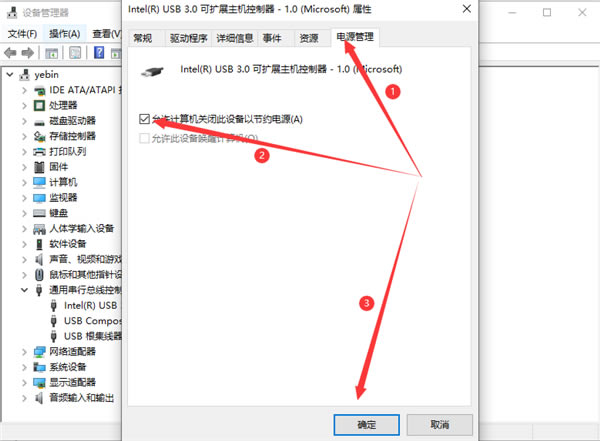
|
本站电脑知识提供应用软件知识,计算机网络软件知识,计算机系统工具知识,电脑配置知识,电脑故障排除和电脑常识大全,帮助您更好的学习电脑!不为别的,只因有共同的爱好,为软件和互联网发展出一分力! 近日有一些小伙伴咨询小编关于Win10如何解决usb供电不足呢?下面就为大家带来了Win10解决usb供电不足方法,有需要的小伙伴可以来了解了解哦。 1、首先通过鼠标的右键来点击此电脑,然后在打开的页面点击属性。 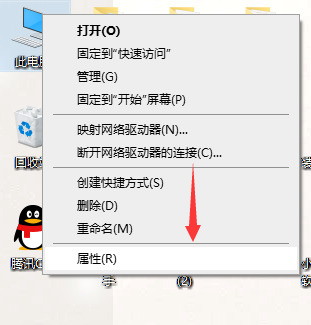
2、在进入属性界面后,找到设备管理器然后进行点击打开,在最左侧。 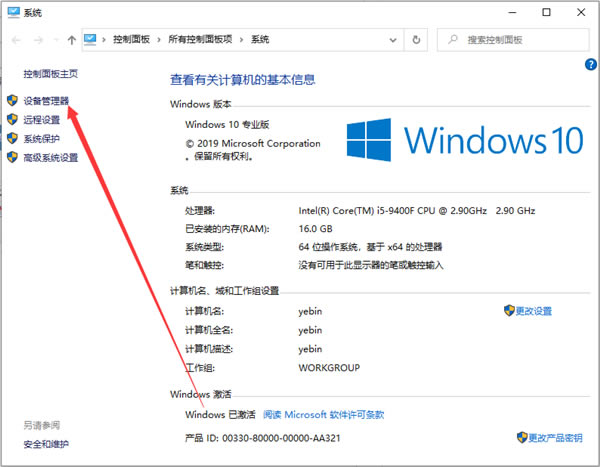
3、再打开的设备管理器中点击通用串行总线控制器,在右键点击usb设备,点击属性, 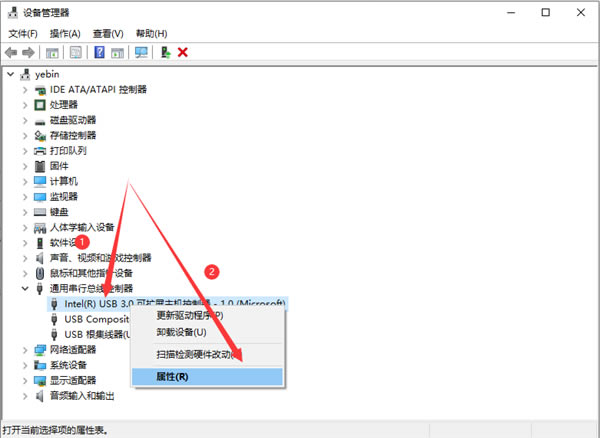
4、然后点击电源管理,将前面的勾去掉,在点击确定保存设置即可。 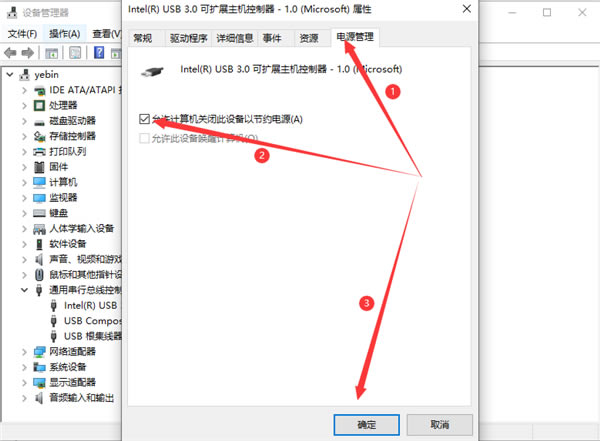
以上就是给大家分享Win10解决usb供电不足方法,更多精彩教程可以关注本站哦! 学习教程快速掌握从入门到精通的电脑知识 |
温馨提示:喜欢本站的话,请收藏一下本站!